EC運営で「Shopifyで注文が入ったら、すぐにSlackに通知が来て欲しい」と思ったことはありませんか?
毎回メールや管理画面をチェックするのは手間ですし、見落としがあるとお客様対応が遅れることも…。
この記事では、Shopify FlowとSlack公式アプリを使い、完全ノーコードで「注文通知を自動化」する方法をわかりやすく解説します。IT初心者でも「どこをクリックするか」まで手順を詳しくご紹介します!

当ブログがオススメする
業務自動化サービスランキング
| 1位:ジドウカ | 2位:Yoom | 3位:UiPath | |
|---|---|---|---|
| LP |  |  |  |
| 全体評価 | ★★★★★ | ★★★★☆ | ★★☆☆☆ |
| URL | ジドウカ公式サイト | https://lp.yoom.fun/ | https://www.uipath.com/ja |
| 特徴 | ☑お客様自身で開発する必要がない自動化サービス。 ☑BPOのような感覚で自動化したい内容を依頼することが可能。 | ☑450種類以上のサービスとの連携が可能。 | ☑業務フローを視覚化し直感的に自動化が可能。 |
| 自動化技術の幅 | RPA/ Google Apps Script / VBA / 生成AI / ローコード・ノーコードツール | オリジナルサービス | RPA |
| ユーザーの開発負担 | ◎ お客様自身は 開発の必要なし | △ 自社で開発が必要 | △ 自社で開発が必要 |
| 自動化までのフロー | ◎ 自動化したい内容を 伝えて待つだけ。 | △ 自社で要件定義し 開発・運用 | △ 自社で要件定義し 開発・運用 |
| 費用 | ◎ 月額1万円〜 | ◎ 無料でスタート可能 | ☓ 52万5000円 |
| こんな方におすすめ | ・自動化したい内容が決まっている ・手離れよく自動化したい ・あまりコストをかけたくない | ・社内にエンジニアがいる ・自社でノウハウを貯めている ・開発・運用体制が整っている | ・RPAで自動化できるか業務が何か判断できる人材がいる企業 ・自社内にエンジニアがいる |
なお、業務効率化や工数削減を目指しているものの、どの業務から自動化すべきか、どのツールや手段が自社に合っているのかがあいまいな方は、「業務自動化プラン診断」をお試しください。
かかる時間は1分ほど。4つの質問に答えるだけで、あなたに最適な自動化対象業務や、推奨される自動化手段を診断してもらえます。
効率よく自社に適した業務効率化を知りたい方は、ぜひ一度お試しください。
\ 4つの質問に答えるだけ /
こんなシーンでの活用に適しています
① 新規注文にすぐ気づきたい!
事務スタッフや店長が、Slackを通じて新規注文が入ったことをリアルタイムに把握できるため、見落としや対応の遅れを防ぐことができます。
② 在宅ワークや外出先での運営に
スマートフォンさえあれば、どこにいてもSlackの通知で注文状況をすぐに受け取ることができ、リモート環境でもスムーズな運営が可能になります。
③ 複数スタッフで情報共有したいとき
同じSlackチャンネルに参加することで、チーム全員が注文情報を即座に確認でき、コミュニケーションや連携がさらに円滑になります。
Google Apps ScriptでGoogleフォームをMTG参加社に自動送信する
| メリット | ・ノーコードで設定できる(専門知識不要) ・注文通知をリアルタイムで受け取れる ・ShopifyとSlackの公式アプリなので安心・安全 ・通知内容も自分で自由にカスタマイズできる |
| デメリット | ・Shopify Flowが使えるのはBasicプラン以上(Starter不可) ・Shopify FlowやSlackに慣れていないと最初は画面が分かりにくいことがある ・複雑なカスタマイズ(通知の条件分岐など)は難しい場合も |
| 難易度・面倒さ | ★★☆☆☆ |
| 特徴 | ・完全自動で注文内容がSlackに届く ・通知内容(氏名、商品名、注文金額など)は自由に設定できる ・公式アプリのみでセキュリティも安心 |
| 価格 | ・Shopify Flow:Shopify Basicプラン以上なら無料(2025年6月現在) ・Slack:無料プランでOK(通知数の多い場合はSlack有料プランも検討) |
用意するもの
①Shopifyストアのオーナー管理者権限でログインできること
②Slackのワークスペース(通知を送りたいチャンネル)を用意しておくこと
③PCやスマホ、ネット環境(設定はパソコンが簡単です)
設定手順
🔹Step 1:Shopify Flowをインストールし、Slack連携準備
1.Shopifyの管理画面にログインします
(お店のURLが https://◯◯◯. myshopify. com/admin のページです)
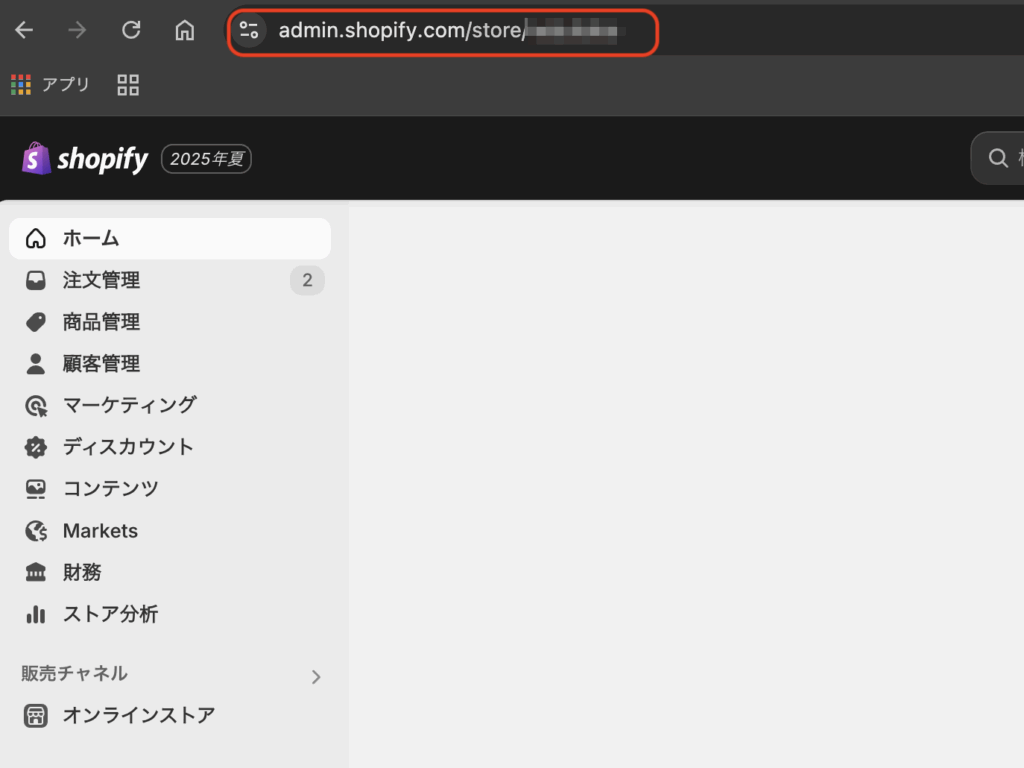
2.左のメニューから【アプリ】→をクリックするとポップアップウインドウが表示されます
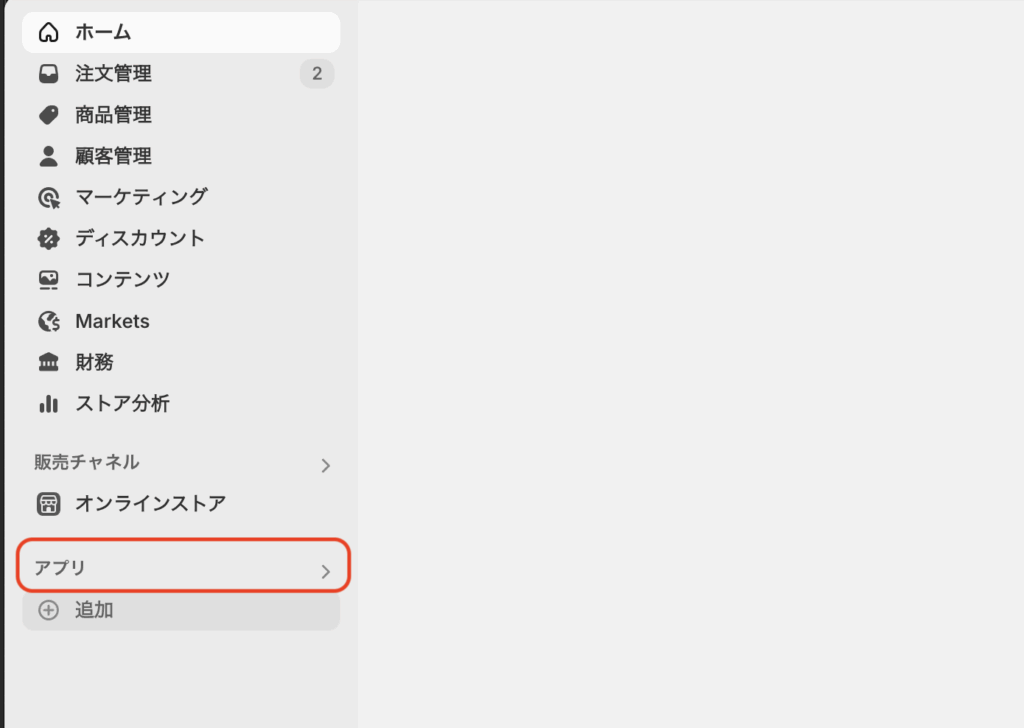
3.【Flow】と検索し、アプリ一覧に出てきた【Flow】をクリックします
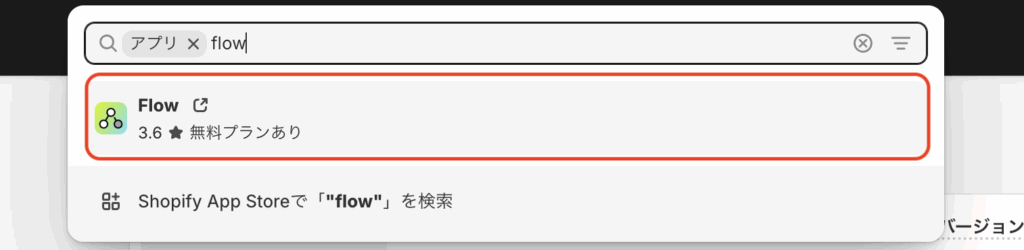
4. アプリ詳細ページで【インストール】ボタンを押します
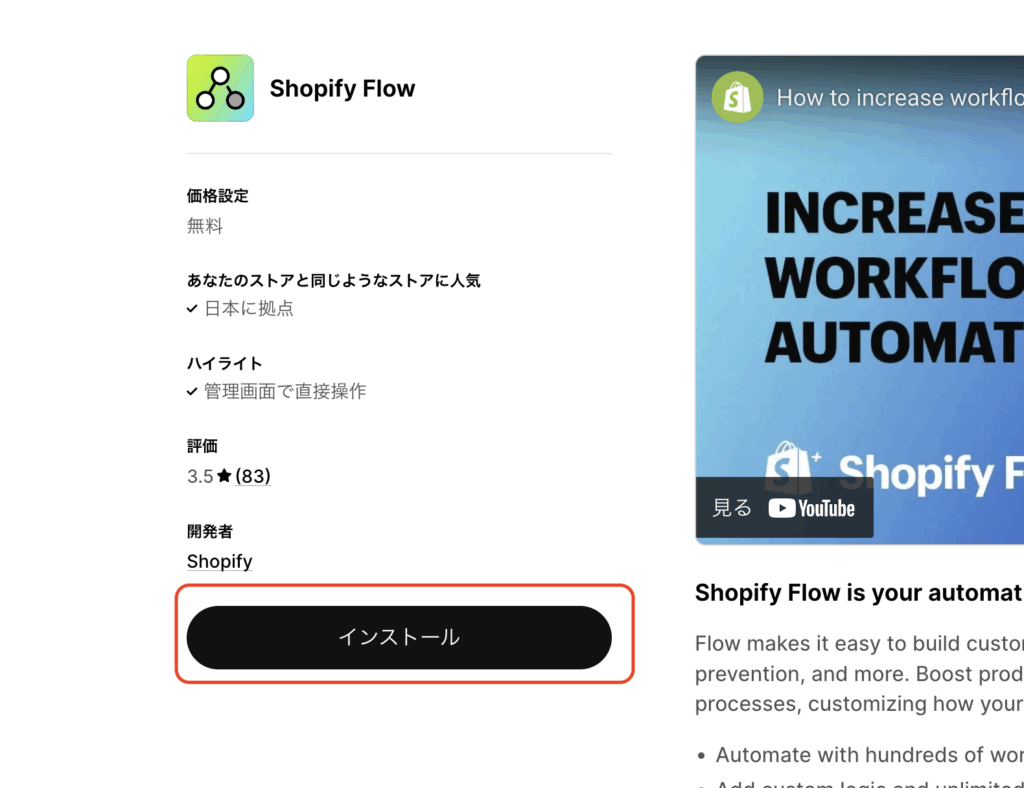
5. Shopify管理画面の左メニューからアプリの【Flow】をクリック、さらにFlowの画面右上にある【ワークフローを作成】をクリック
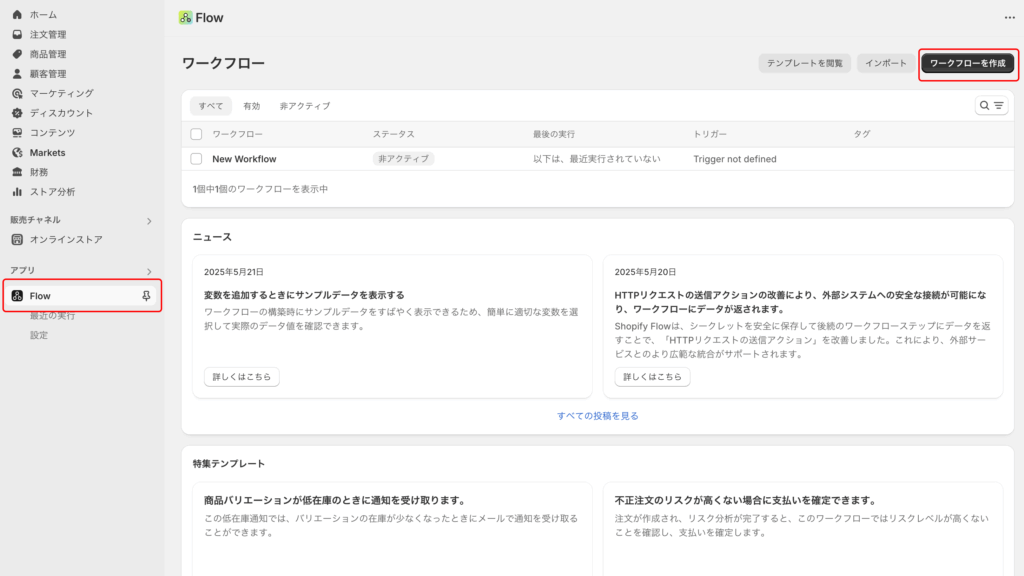
7. 【トリガーを選択】をクリックし、
検索窓に「Order Created」と入力 → 【Order Created】を選択してクリック
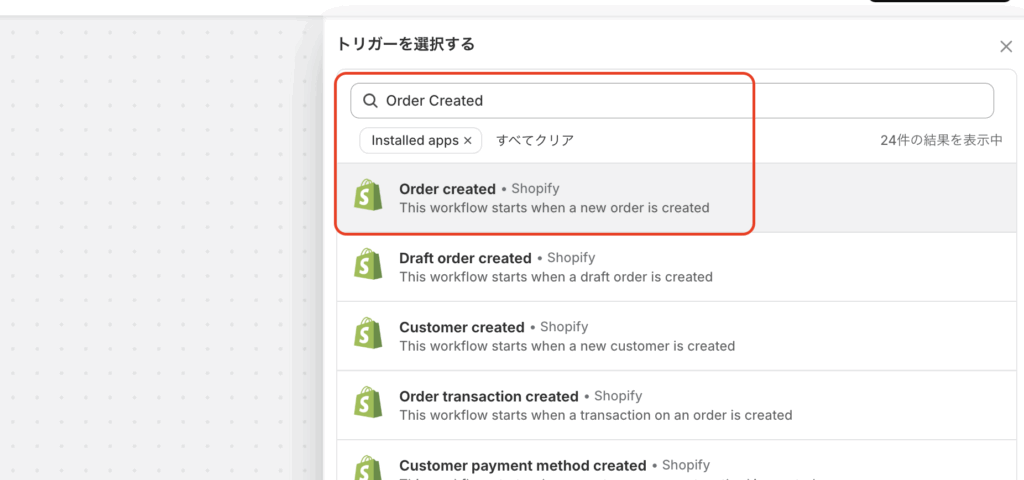
8. 次に 【+】ボタンを押して【アクション】ボタンをクリック
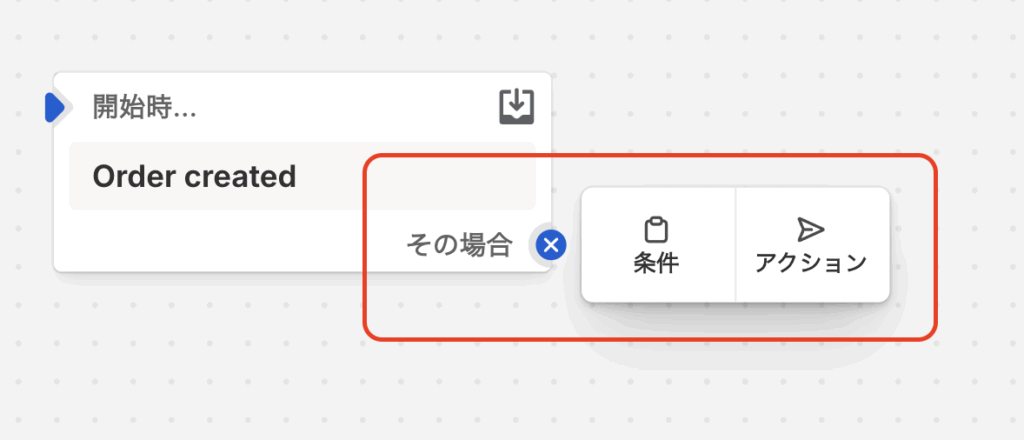
9. アクション一覧の中から【Send Slack message】を探してクリック
※ 予めインストール済のチェックは外して検索する
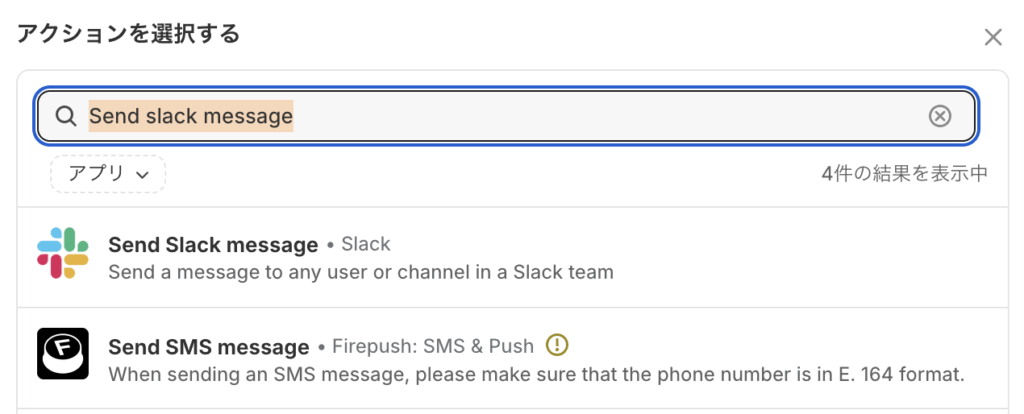
10.画面に出てきた設定でエラーセクション内の【インストール】をクリック

12. Slackへのアクセス権を求められますので「許可する」をクリック
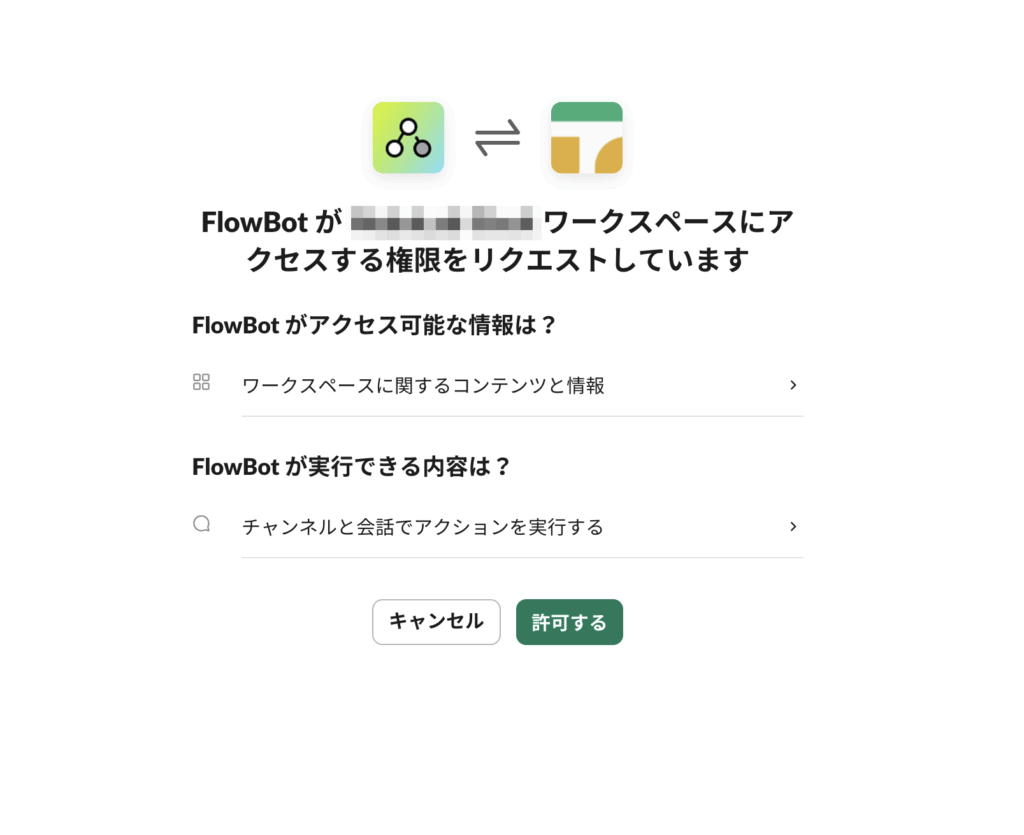
🔹Step 2:Slack公式アプリをインストールし連携する
1. Slackを公式よりPCにインストールする
https://slack.com/intl/ja-jp/downloads/mac
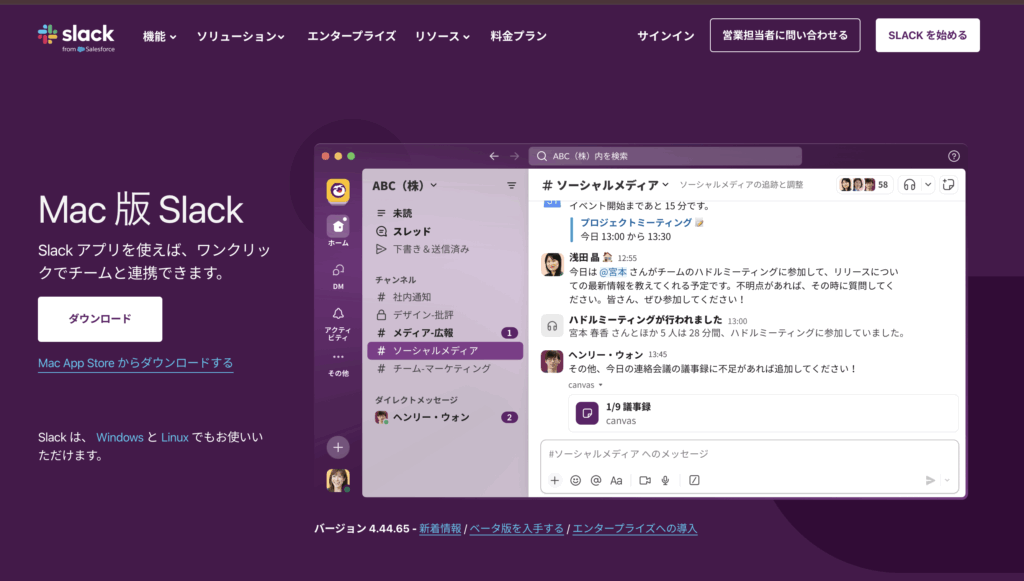
2. 配信したいチャンネルを用意してチャンネルの右上の【三点リーダー】をクリックして
さらに【設定を編集する】をクリック
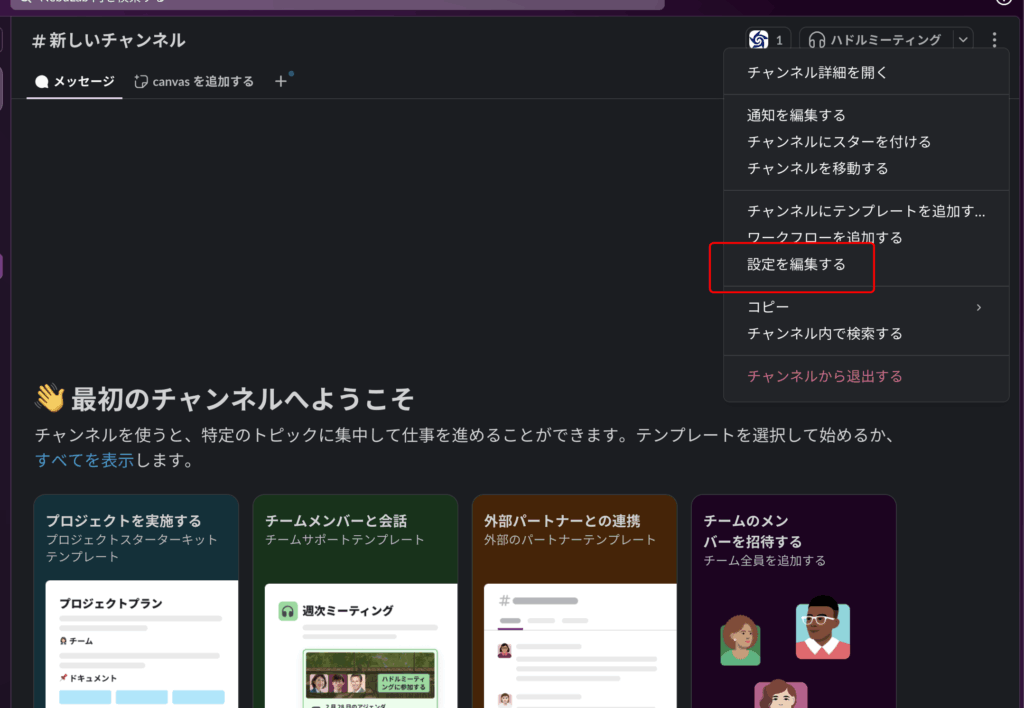
3. 表示されたポップアップの【インテグレーション】タブをクリックし【アプリを追加する】をクリックさらに【FlowBot】という名称のアプリを選択
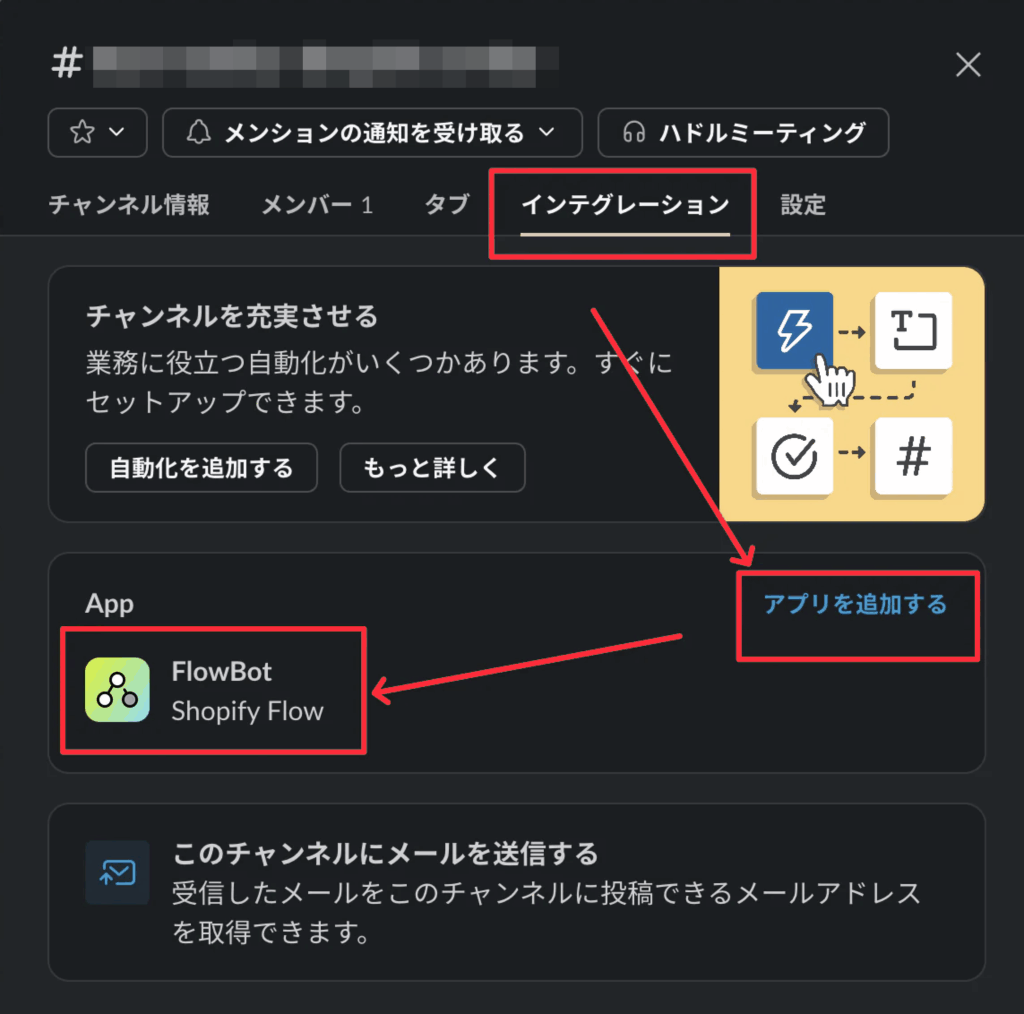
4.【チャンネルの情報】タブをクリックし、最下部にある【チャンネルID】をコピー
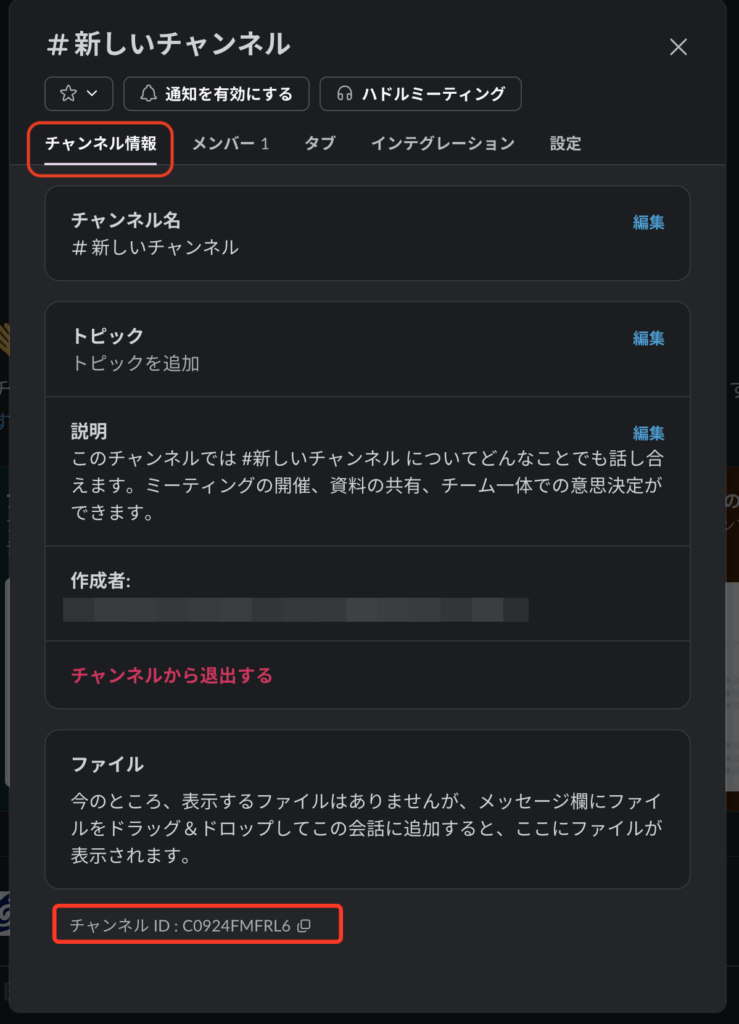
🔹Step 3:Shopify Flowでワークフローを作成する
1.メッセージ本文を設定します下のような例をそのままコピペしてOK!
(必要に応じて変数を挿入ボタンから入れましょう)
```
新しい注文が入りました!
【注文者】{{ order.customer.firstName }} {{ order.customer.lastName }}
【購入商品】
{% for lineItems_item in order.lineItems %}
・ {{lineItems_item.name}} {{lineItems_item.quantity}} 個
{% endfor %}
【合計金額】{{ order.totalPriceSet.shopMoney.amount }}円
【注文日時】{{ order.createdAt }}
```
2. Step2-5でコピーしたIDを”Channel, or member id”入力し、
右上の【ワークフローをオン】ボタンをクリック
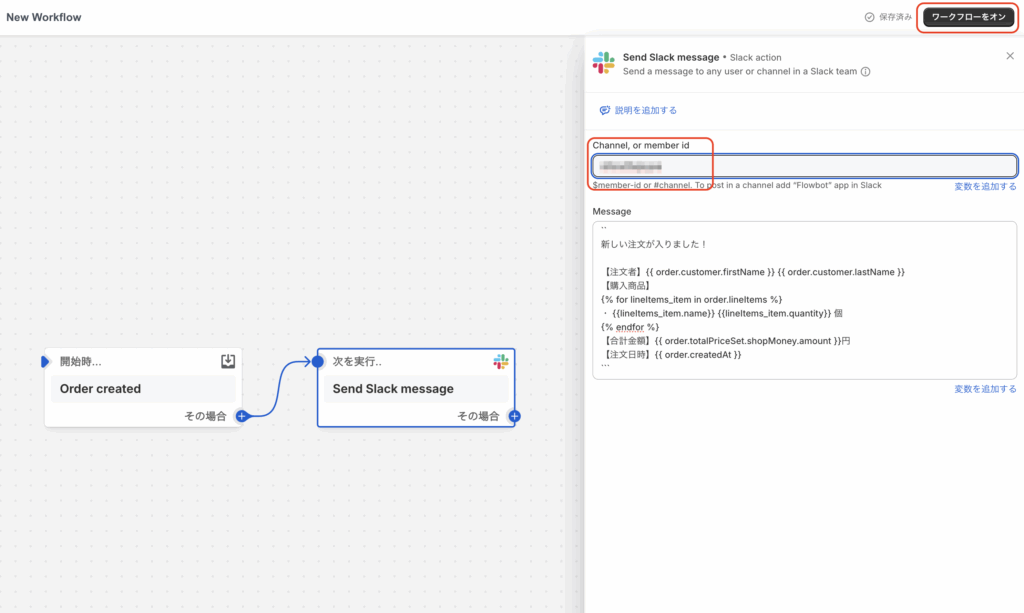
3. “オートメーションワークフローをオンにする準備はできましたか”と
問われるのでをクリックして「ON」にする
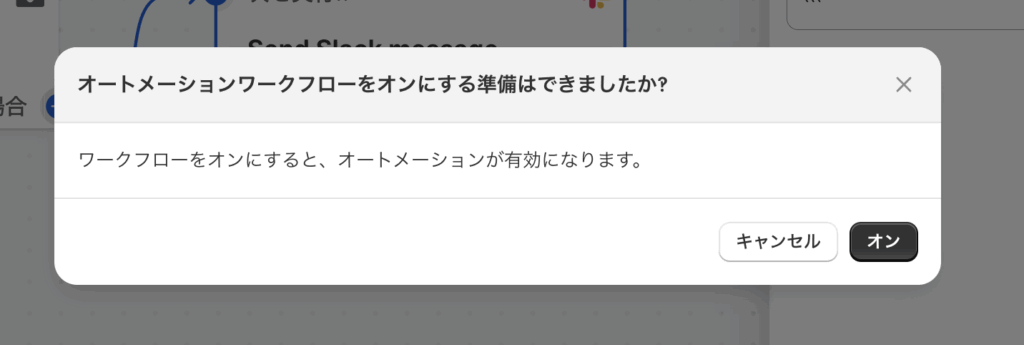
4.保存すると、毎時間自動的にこのスクリプトが実行されるようになります
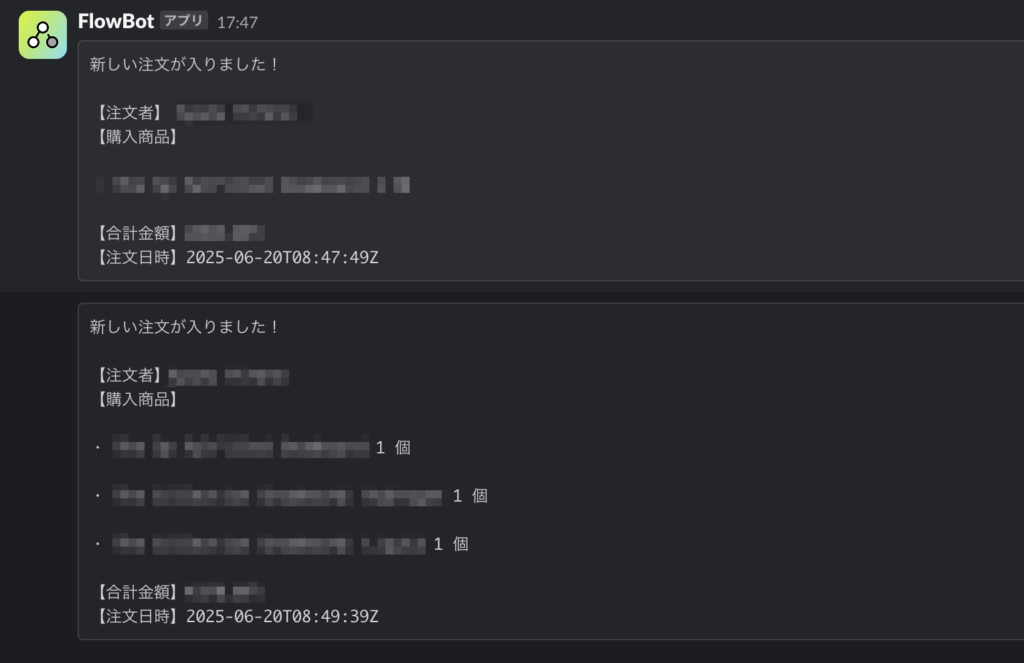
よくある質問
- Shopify FlowやSlackアプリは本当に無料で使えますか?
-
Shopify Flowは「Basicプラン」以上で無料。Slackも公式アプリは無料です(ごく一部高機能を使う場合はSlack有料プランが必要なことも)。
- 通知内容は自分でカスタマイズできますか?
-
可能です。Slack通知メッセージの設定画面で、「挿入」ボタンからお好きな項目(氏名・商品名など)を選んで入れるだけです。
- 注文通知を複数のチャンネルに送りたい場合は?
-
Shopify Flowで複数のワークフローを作れば、複数チャンネルにも通知できます。
- 商品ごとに通知を分けるなど細かい条件は指定できますか?
-
基本的な条件(例:注文金額や商品名)は設定できますが、複雑なロジックは難しい場合もあります。その場合は専門家に相談するのもおすすめです。
うまくいかないときは?
いくら簡単とはいえ、初めてやる作業としても難しいですよね⋯。
「社内で自動化したは良いものの、自分がやめたら引き継ぐ人がいない⋯」
「一つ自動化したら、他部署からも自動化を依頼されて自分の仕事が進まない⋯」
と不安な方もいると思います。
そこで、おすすめしたいのが「ジドウカ」です。
ジドウカは、これまで合計800タスク以上の業務の自動化をしてきた実績のある法人専用の自動化サービスです。
業務の一部を“タスク単位”で自動化し、【月額1万円から】安定運用できるサブスクリプション型のサービスです。 タスクを外注するため手離れもよく、技術のことが分からなくても、「こういう作業をラクにしたい」と伝えるだけで自動化することが可能です。
「わたしが自動化したい内容って自動化できるんだろうか⋯」という方には、少額・短期間での「お試し開発」があるので、お気軽にご活用ください。
まとめ
ShopifyとSlackの公式アプリを使えば、専門知識がなくても「注文内容の自動通知」がすぐに実現できます。
「手動でチェックするのは面倒」「もっと運営を効率化したい」という方は、ぜひ本記事の手順で設定を進めてみてください。
もしうまくいかない場合や「もっと便利な自動化をしたい」などのお悩みがあれば、自動化サービスジドウカに相談するのも選択肢です。
業務自動化で、あなたのEC運営をもっと楽に!



